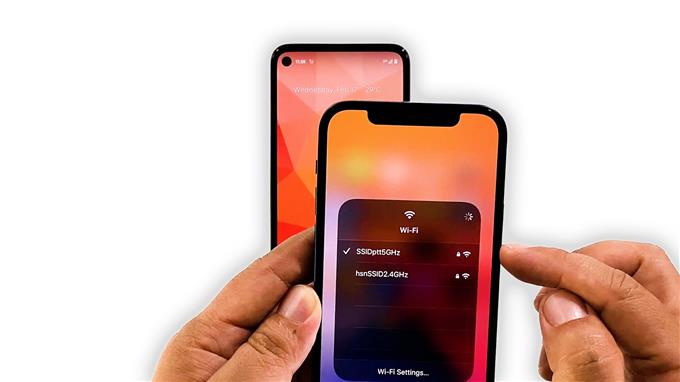Dans cette vidéo, nous allons vous montrer comment réparer un Google Pixel 5 qui ne se connecte pas à un réseau Wi-Fi. Nous essaierons d’examiner plusieurs facteurs qui ont pu causer le problème et de les écarter les uns après les autres jusqu’à ce que nous puissions déterminer la cause et comment y remédier correctement. Continuez à lire pour en savoir plus.
Les problèmes de connexion ne sont pas vraiment courants, car les smartphones sont aujourd’hui beaucoup plus avancés que les années précédentes. Cependant, des problèmes surviennent encore de temps en temps et l’impossibilité de se connecter à un réseau est l’un des problèmes de réseau les plus fréquemment signalés. Si vous faites partie des utilisateurs confrontés à un problème comme celui-ci, voici ce que vous devez faire:
Première solution: redémarrez votre routeur et votre téléphone

La plupart du temps, lorsqu’un problème comme celui-ci survient, le problème peut provenir de votre routeur ou de votre téléphone. Ce n’est pas nécessairement un problème grave. C’est quelque chose que vous pouvez toujours résoudre en redémarrant vos appareils.
Donc, la première chose que vous devez faire est juste cela. Redémarrez votre téléphone et votre routeur et voyez ce qui se passe. Voici comment procéder:
- Débranchez le routeur de la prise ou débranchez simplement le cordon d’alimentation de l’unité principale.
- Laissez l’appareil sans alimentation pendant une minute ou deux.
- En attendant, maintenez la touche Marche / Arrêt enfoncée pendant 8 secondes. Cela forcera l’appareil à s’éteindre et à se remettre sous tension.
- Une fois le logo Google affiché, relâchez la touche marche / arrêt et autorisez l’appareil à poursuivre le processus de démarrage.
- Rebranchez maintenant le routeur sur la prise ou rebranchez le cordon d’alimentation sur l’unité principale.
Une fois que les deux appareils ont terminé le redémarrage et que votre routeur commence à diffuser le signal, laissez votre Pixel 5 se reconnecter au réseau pour voir s’il passe cette période.
Deuxième solution: laissez d’autres appareils se connecter au réseau

Avant de passer à d’autres procédures de dépannage, vous devez ensuite vérifier votre réseau avec vos autres appareils. Essayez de voir si vos autres téléphones peuvent se connecter au même réseau sans problème, car si tel est le cas, le problème peut être limité à votre Pixel 5.
Cependant, si vos autres appareils ne peuvent pas non plus se connecter au réseau, à ce stade, vous devrez appeler votre fournisseur de services Internet et faire vérifier votre réseau ou remplacer votre routeur.
Mais en supposant que vos autres appareils puissent se connecter au réseau très bien, passez à la solution suivante.
Troisième solution: réinitialiser les paramètres réseau

La prochaine chose logique que vous devriez faire si vos autres appareils peuvent se connecter au même réseau sans aucun problème, est de réinitialiser les services réseau de votre téléphone. Cela réinitialisera les paramètres réseau à leur configuration par défaut. S’il ne s’agit que d’un problème de réseau mineur, cette procédure suffira à le résoudre. Voici comment procéder:
- Ouvrez l’application Paramètres de votre téléphone.
- Faites défiler vers le bas, puis appuyez sur Système.
- Appuyez sur Avancé.
- Appuyez sur Réinitialiser les options, puis sur Réinitialiser le Wi-Fi, le mobile et le Bluetooth.
- Appuyez sur Réinitialiser les paramètres dans le coin inférieur droit.
- Si vous y êtes invité, entrez votre verrouillage d’écran.
- Appuyez à nouveau sur Réinitialiser les paramètres dans le coin inférieur droit.
Une fois la réinitialisation du réseau terminée, essayez de voir si votre Pixel 5 peut maintenant se connecter au réseau.
Quatrième solution: réinitialisez votre téléphone en usine

Après avoir effectué les procédures précédentes et que votre Pixel 5 n’est toujours pas en mesure de se connecter à votre réseau Wi-Fi, vous n’avez pas d’autre choix que de le réinitialiser. Tant qu’il ne s’agit que d’un problème de micrologiciel, une réinitialisation d’usine pourra le résoudre.
Cependant, avant de le faire, assurez-vous de créer une sauvegarde de vos fichiers et données importants car ils seront supprimés. Une fois prêt, suivez ces étapes pour réinitialiser votre téléphone:
- Ouvrez l’application Paramètres de votre téléphone.
- Faites défiler vers le bas, puis appuyez sur Système.
- Appuyez sur Avancé.
- Appuyez sur Réinitialiser les options, puis sur Effacer toutes les données.
- Appuyez sur Effacer toutes les données dans le coin inférieur droit de l’écran. Si nécessaire, entrez votre code PIN, modèle ou mot de passe.
- Pour effacer toutes les données de la mémoire de stockage interne de votre téléphone, appuyez sur Effacer toutes les données.
Après la réinitialisation, configurez votre téléphone en tant que nouvel appareil, puis essayez de voir si le problème est résolu.
Votre téléphone devrait maintenant pouvoir se connecter à votre réseau.
Et ce sont les choses que vous devez faire pour réparer votre Google Pixel 5 qui ne se connecte pas à un réseau Wi-Fi. Nous espérons que ce guide de dépannage pourra vous aider d’une manière ou d’une autre.
Si jamais vous trouvez ce message utile, veuillez nous soutenir en vous abonnant à notre chaîne YouTube afin que nous puissions continuer à créer des contenus utiles. Merci d’avoir lu!